H.264 er populær i HD -filmfeltet. Hvis du opdager, at den film, du downloader på Internettet, kommer med x264, betyder det, at encoderen til H.264. Populariteten i filmindustrien skyldes, at den forbedrer billedkvaliteten og samtidig opretholder en lille filstørrelse. Måske for denne egenskab har Apple taget det som standardformatet for QuickTime, den indbyggede app til Mac. H.264 er også kendt som MPEG4 AVC. Standarden forventes at tilbyde op til det dobbelte af komprimeringen af MPEG4 ASP (Advanced Simple Profile) ud over forbedringer i perceptuel kvalitet.
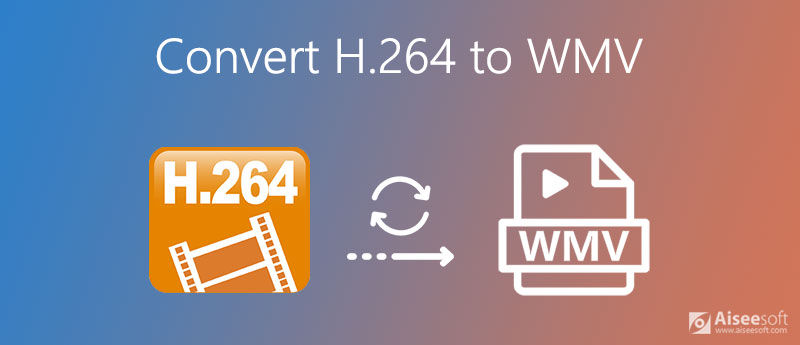
Selvom H.264 altid er inkluderet i MP4- eller MKV -containeren, kan det ikke nægtes, at der stadig er omstændigheder, hvor du skal konvertere H.264 til WMV. For eksempel vil du måske spille det på et Windows -system. I så fald er en konverter, der fungerer både på Windows og Mac, nødvendig. Sådan konverteres H.264 -filer til WMV -videofiler? Denne artikel viser dig flere nyttige metoder til at opnå det.
Aiseesoft Video Converter Ultimate er et kraftfuldt alt-i-et videoværktøj. Det er absolut den bedste H.264 til WMV-konverter til dit valg. Det er både tilgængeligt på Windows og Mac. Det vigtigste er, at outputkvaliteten er høj. Du kan vælge at beholde dine H.264-filer som kilde før konvertering. Ikke tilfreds med det? Du kan endda ændre Encoder, Resolution, Frame Rate og Bitrate, som du vil. Jeg er sikker på, at med indstillingerne justeret af dig selv, vil du få det ønskede resultat.
Udover de kraftfulde outputindstillinger kan du også redigere dine videoer, før du konverterer. Med de medfølgende redigeringsfunktioner kan du tilføje filtre og anvende specielle filmeffekter til videoen. Handlinger som beskæring, rotation, tilføjelse af vandmærker osv. Er udelukket. Du kan endda lave din egen MV med denne H.264 til WMV -konverter. Hvor er det vidunderligt!

Downloads
Aiseesoft Video Converter Ultimate
100 % sikker. Ingen annoncer.
100 % sikker. Ingen annoncer.
Bortset fra det er trinene enkle og nemme at forstå. Lad os nu se, hvordan du bruger det til at konvertere H.264-filer til WMV eller konvertere WMV til H.264:
Download og installer Aiseesoft Video Converter Ultimate på din computer. Åbn den derefter og klik Tilføj filer i øverste venstre hjørne. Du kan også trække dine filer ind i denne konverter.
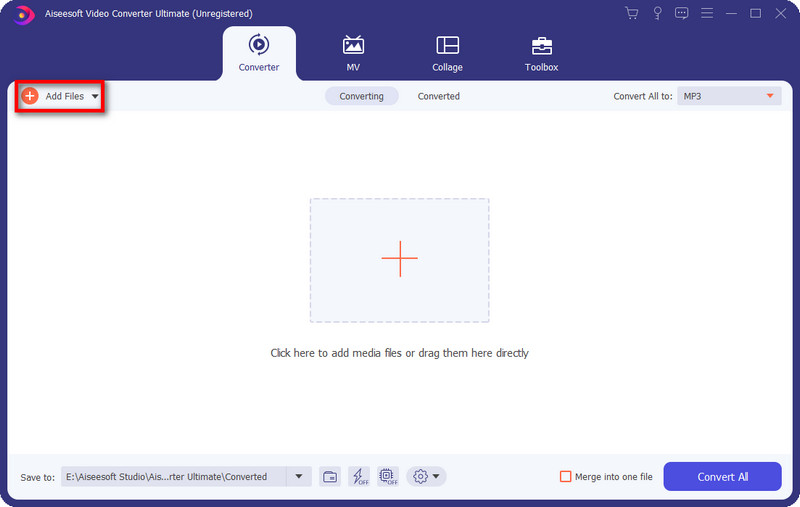
Klik på knappen Konverter alle til og du vil se rullelisten. Under video, Find WMV og vælg den ønskede outputkvalitet som Samme som kilde.
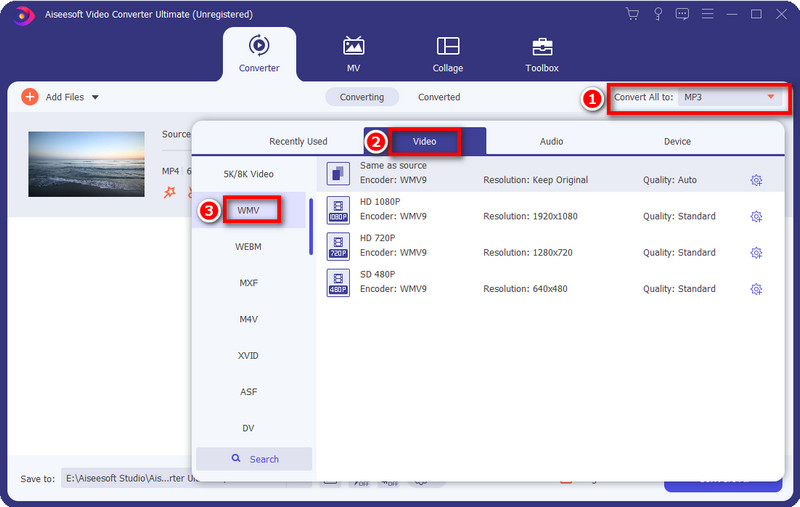
Klik på det lille Gear ikonet til højre. Du vil blive ført til indstillingsvinduet. Her kan du ændre indstillingerne for Video og Audio, herunder Encoder, Resolution, Frame Rate, Bitrate osv. Klik derefter på Opret ny efter at alle indstillinger er udført.
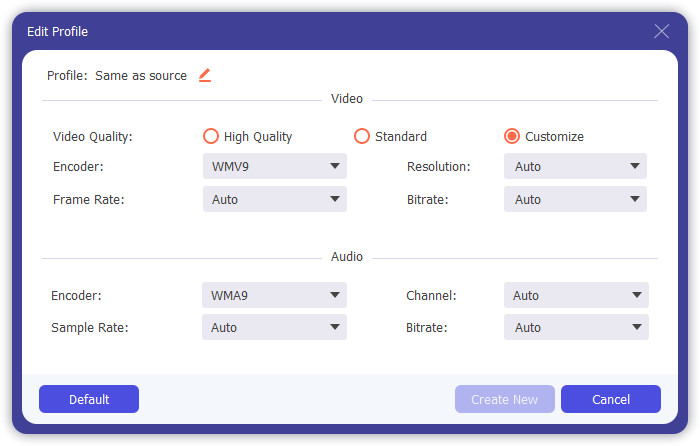
Tilbage til hovedgrænsefladen, kontroller om alle indstillinger er rigtige. Klik derefter på Konverter alle i nederste højre hjørne. Du kan få din konverterede WMV -videofil på få sekunder og se den under Konverterede, som er placeret i den øverste menulinje.
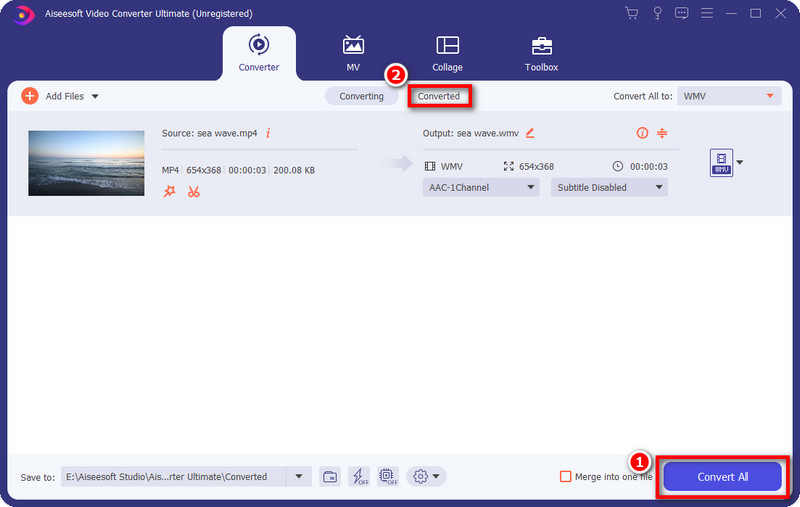
Udover at konvertere H.264 til WMV, understøtter denne konverter langt flere formater. Du kan prøve andre som konvertering af MTS til FLV og mere.
WMV og H.264, hvilket er bedre?
Det er svært at sige, hvilken der er bedst. De passer ind under forskellige omstændigheder. H.264 har høj kvalitet og lille filstørrelse. Mens WMV er perfekt kompatibel med Windows-systemet. Du kan vælge den passende efter dit behov.
Kan jeg bruge FFmpeg til at konvertere WMV til H.264?
Ja. FFmpeg understøtter 150+ videoformater. Du kan simpelthen importere dine filer og vælge de tilsvarende formater. Nyd de konverterede filer, som du vil.
Hvor meget komprimerer H.264?
H. 264 er meget komprimeret med høj billedkvalitet. Det bruges normalt som Blu-ray-disklagringsformat. Det kan opnå et kompressionsforhold på omkring 2000:1.
Konklusion
Denne artikel fører dig gennem den bedste måde at konvertere H.264 til WMV og omvendt. Den har hurtig konverteringshastighed og tiltrækker redigeringsfunktioner, herunder beskæring, rotation, klipning, fremstilling af MV osv. Du kan justere de detaljerede videoindstillinger, som du vil, og du får dit ønskede outputresultat ved at gøre det. Du kan downloade softwaren og prøve Aiseesoft Video Converter Ultimate. Du vil blive overrasket over dens fremragende ydeevne.
WMV Konverter / Rediger
1.WMV 2. WMV til AVI 3. WMV til SWF 4. WMV til DivX 5. WMV til MP4 6. WMV til iPad 7. WMV til Kindle Fire 8. WMV til DVD 9. WMV til MP3 10. WMV Editor 11. Konverter H.264 til WMV
Video Converter Ultimate er fremragende videokonverter, editor og forstærker til at konvertere, forbedre og redigere videoer og musik i 1000 formater og mere.
100 % sikker. Ingen annoncer.
100 % sikker. Ingen annoncer.